
Eilen Apple esitteli uuden OS X Mavericksin ja jakoi sen käyttäjille ilmaiseksi. Mutta kaikki eivät heti lähti Mac App Storesta päivitykseen, jotkut päättivät tehdä muuten ja asentaa järjestelmän tyhjästä. Mutta oli huijaus: miten se tehdään? Loppujen lopuksi MacBook Airilla tai Mac minillä viimeisimmistä sukupolvista ei ole kiintolevyasemaa, ja täältä tarvitsemme ohjeita käynnistääksesi USB-muistitikun asentamaan OS X: n.Joten tarvitsemme ensin järjestelmän jakelua ja USB-muistitikkua. Huomaa, että vaikka järjestelmäkuva on hieman yli 5 Gt, asema vaatii vähintään 8 Gt. Lisäksi parempi, että se oli USB 3.0, koska USB 2.0 -muistivälineiden asennus kestää hyvin pitkään. Jos sinulla ei ole ongelmia, voit käyttää vanhempia USB-asemien versioita.
Siirry nyt suoraan käynnistettävän USB-muistitikun luomiseen. Tämä ei edellytä mitään hankalia manipulointia.
Ja nyt,
1. Lataa järjestelmäkuva. Se on saatavana Mac App Storen päivitysten luokassa ja sen jälkeen, kun lataus on valmis – “Sovellukset” -kansioon.
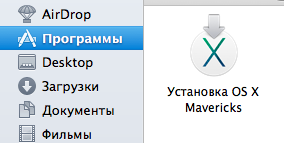
2. Avaa Terminal (Programs – Terminal) ja anna seuraava komento:
sudo / Sovellukset / "Asenna OS X Mavericks.app" / Sisällys / Resurssit / createinstallmedia --volume / Volumes / "USBDrive" --applicationpath / Sovellukset / "Asenna OS X Mavericks.app"
Huomaa, että USB-muistin sijaan on oltava nimi USB-muistitikulle. Tämä komento luo osion siirrettävälle levylle, kopioi asennuspaketin ja luo flash-aseman käynnistettäviksi.
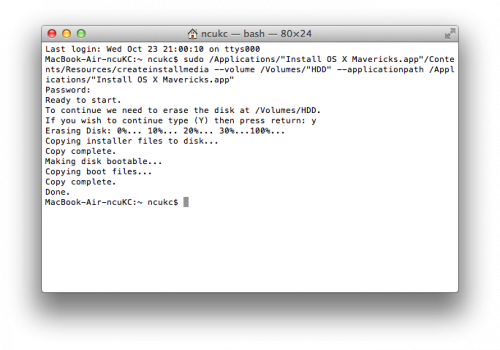 3. Odotamme prosessin päättymistä ja huomaamme, että Mac OS X Mavericks -asennusohjelma on ilmestynyt siirrettävälle levylle.
3. Odotamme prosessin päättymistä ja huomaamme, että Mac OS X Mavericks -asennusohjelma on ilmestynyt siirrettävälle levylle.
4. Avaa tässä vaiheessa “Järjestelmäasetukset” -valikko ja siirry “Boot volume” -osaan. Valitse flash-asema, jota nyt kutsutaan nimellä “Asenna OS X Mavericks OS X 10.9” ja napsauta “Käynnistä uudelleen …”
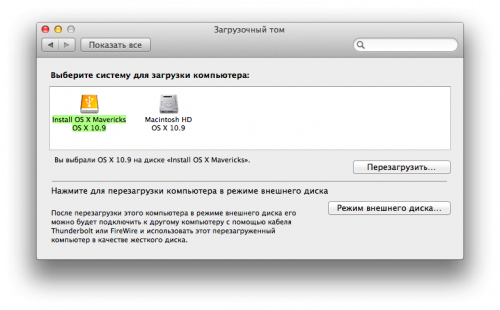
5. Odotamme nyt, että tietokone käynnistyy uudelleen ja käynnistää valikon, jossa voit hallita levyn osia (esim. Muotoa) ja suorittaa uuden järjestelmän asentaja. Älä huolestu, jos asennus “roikkuu” 1 sekunnin ajan ennen ensimmäistä nollausta. Odota hetki.
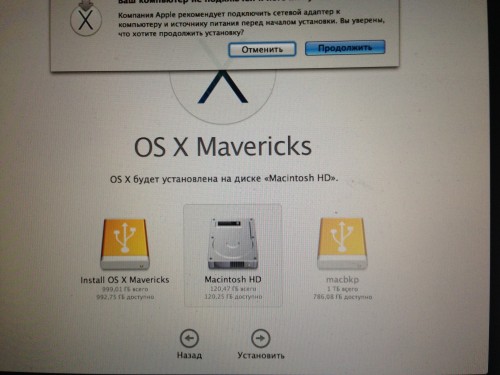
6. Odotamme asennus loppuun ja nauti uudesta järjestelmästä!
Se on kaikki! Nauti uudesta Apple-käyttöjärjestelmästä.
